Настроить сцены в Нереальном® Редактор и использует их в Simulink®, необходимо установить Интерфейс UAV Toolbox для Нереального Engine® Проекты.
Примечание
Эти инструкции по установке применяются к R2021b. Если вы используете предыдущий релиз, см. документацию для Других Релизов.
Прежде, чем установить пакет поддержки, убедитесь, что ваша среда удовлетворяет минимальные требования программного и аппаратного обеспечения, описанные в Нереальных Требованиях Среды симуляции Engine и Ограничениях.
Чтобы установить Интерфейс UAV Toolbox для Нереального пакета поддержки Проектов Engine, выполните эти шаги:
На MATLAB® Вкладка Home, в разделе Environment, выбирает Add-Ons> Get Add-Ons.
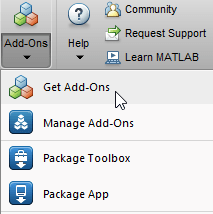
В окне Add-On Explorer ищите Интерфейс UAV Toolbox для Нереального пакета поддержки Проектов Engine. Нажмите Install.
Примечание
У вас должно быть разрешение записи для папки установки.
Интерфейс UAV Toolbox для Нереального пакета поддержки Проектов Engine включает эти компоненты:
Нереальный файл проекта Engine (AutoVrtlEnv.uproject) и его связанные файлы. Этот файл проекта включает доступные для редактирования версии предварительно созданных 3D сцен, которые можно выбрать из параметра Scene source блока Simulation 3D Scene Configuration.
Два плагина, MathWorkSimulation и MathworksUAVContent. Эти плагины устанавливают связь между Simulink и Нереальным Редактором, и требуется для co-симуляции.
Чтобы настроить индивидуальную настройку сцены, необходимо скопировать этот проект и плагин на локальную машину.
Скопируйте AutoVrtlEnv папка проекта в папку на вашей локальной машине.
Задайте путь к папке пакета поддержки, которая содержит проект. Если вы ранее загрузили пакет поддержки, задайте только последний путь к загрузке, как показано здесь. Также задайте локальное место назначения папки, в котором можно скопировать проект. Этот код задает локальную папку C:\Local.
supportPackageFolder = fullfile( ... matlabshared.supportpkg.getSupportPackageRoot, ... "toolbox","shared","sim3dprojects","spkg"); localFolder = "C:\Local";
Скопируйте AutoVrtlEnv проект от папки пакета поддержки до локальной папки назначения.
projectFolderName = "AutoVrtlEnv"; projectSupportPackageFolder = fullfile(supportPackageFolder,"project",projectFolderName); projectLocalFolder = fullfile(localFolder,projectFolderName); if ~exist(projectLocalFolder,"dir") copyfile(projectSupportPackageFolder,projectLocalFolder); end
AutoVrtlEnv.uproject файл и все его вспомогательные файлы теперь расположены в папке под названием AutoVrtlEnv в заданной локальной папке. Например: C:\Local\AutoVrtlEnv.
Скопируйте MathWorksSimulation и MathworksUAVContent сменные папки в Plugins папка вашей Нереальной установки Engine.
Задайте локальную папку, содержащую вашу Нереальную установку Engine. Этот код показывает местоположение стандартной установки для редактора на Windows® машина.
ueInstallFolder = "C:\Program Files\Epic Games\UE_4.25";Скопируйте плагины с пакета поддержки в Plugins папка.
mwSimPluginName = "MathWorksSimulation.uplugin"; mwSimPluginFolder = fullfile(supportPackageFolder,"plugins","mw_simulation","MathWorksSimulation"); mwUAVPluginName = "MathworksUAVContent.uplugin"; mwUAVPluginFolder = fullfile(supportPackageFolder,"plugins","mw_uav","MathworksUAVContent"); uePluginFolder = fullfile(ueInstallFolder,"Engine","Plugins"); uePluginDestination = fullfile(uePluginFolder,"Marketplace","MathWorks"); cd(uePluginFolder) foundPlugins = [dir("**/" + mwSimPluginName) dir("**/" + mwUAVPluginName)]; if ~isempty(foundPlugins) numPlugins = size(foundPlugins,1); msg2 = cell(1,numPlugins); pluginCell = struct2cell(foundPlugins); msg1 = "Plugin(s) already exist here:" + newline + newline; for n = 1:numPlugins msg2{n} = " " + pluginCell{2,n} + newline; end msg3 = newline + "Please remove plugin folder(s) and try again."; msg = msg1 + msg2 + msg3; warning(msg); else copyfile(mwSimPluginFolder, fullfile(uePluginDestination,"MathWorksSimulation")); disp("Successfully copied MathWorksSimulation plugin to UE4 engine plugins!") copyfile(mwUAVPluginFolder, fullfile(uePluginDestination,"MathworksUAVContent")); disp("Successfully copied MathworksUAVContent plugin to UE4 engine plugins!") end
После того, как вы установите и настроите пакет поддержки, можно начать настраивать сцены. Если вы хотите использовать разработанное использование проекта предшествующего релиза Интерфейса UAV Toolbox для Нереального пакета поддержки Проектов Engine, необходимо переместить проект сделать его совместимым с в настоящее время поддерживаемой Нереальной версией Редактора, видеть Перемещают Проекты, Разработанные Используя Предшествующие Пакеты поддержки. В противном случае смотрите, Настраивают Нереальные Сцены Engine Используя Simulink и Нереальный Редактор.